Cung cụ Chỉnh sửa ảnh online trên Bietmaytinh.com vừa bổ sung khá nhiều hiệu ứng đẹp và thú vị, giúp bức ảnh gốc của bạn trở nên đẹp và lung linh hơn hẳn. Ưu điểm khi dùng cung cụ này là bạn có thể chỉnh sửa ảnh ngay trên trình duyệt của máy tính, nhờ đó không cần mất công cài Photoshop, GIMP hay Corel.
Và hôm nay mình muốn giới thiệu hiệu ứng mới Old Photo, với hiệu ứng này, sau khi làm xong bức ảnh vừa chụp của bạn trông không khác gì ảnh được chụp từ vài chục năm trước, nhìn rất độc đáo và thú vị.
Bạn có thể đăng những bức ảnh này lên status Facebook, hay thậm chí làm ảnh đại diện nếu thích.
Hướng dẫn tạo ảnh cũ online
Bước 1: Truy cập địa chỉ bietmaytinh.com/chinhsuaanh, tiếp đó bấm chọn nút Edit a photo để bắt đầu.
Bước 2: Bạn bấm Open, tiếp tục bấm My computer để tải ảnh từ máy tính lên. Ý nghĩa các tùy chọn khác:
- Web image: Nếu ảnh cần chỉnh sửa có trên internet, bạn hãy chọn tùy chọn này, sau đó dán link ảnh vào.
- Webcam: Chỉnh sửa ảnh vừa chụp từ camera của máy tính.
- Create image: Tạo ảnh mới.
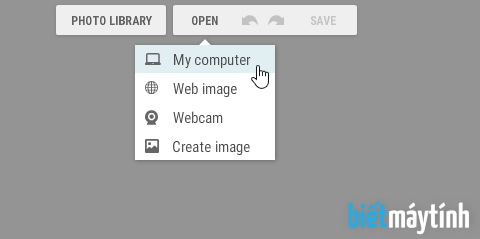
Bước 3: Chọn mục Photo Effects, tiếp đó bạn kéo xuống dưới sẽ thấy nhóm Misc, chọn Old Photo.
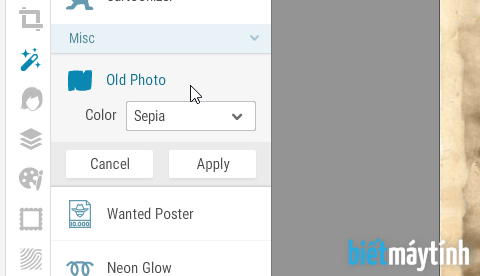
Bấm xong thì ảnh sẽ được làm cũ đi ngay lập tức, hiệu ứng này rất thật, nhìn không khác gì một bức ảnh cũ cả.
Tuy nhiên nếu để ý một tí sẽ nhận thấy tấm ảnh này được chụp xóa phông – Hiệu ứng mà những bức ảnh chụp cách đây rất lâu không có. Bởi vậy muốn có ảnh nhìn giống nhất, bạn không nên thêm hiệu ứng gì vào.
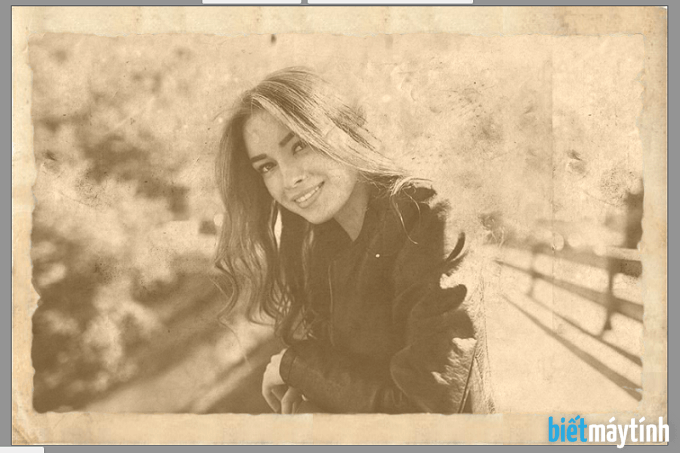
Có 2 kiểu cho bạn lựa chọn
Xém thì thì quên, tại Color bạn có 2 tùy chọn màu sắc là Sepia – Màu của ảnh phía trên và Black and White – Ảnh đen trắng. Chọn màu nào cũng được nhưng Sepia trông ấn tượng hơn.
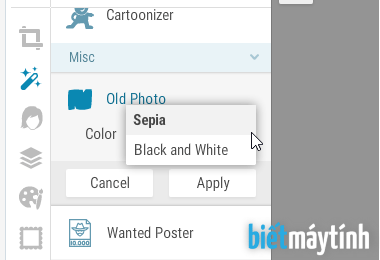
Bước 4: Bấm Apply để áp dụng hiệu ứng này cho bức ảnh của bạn.
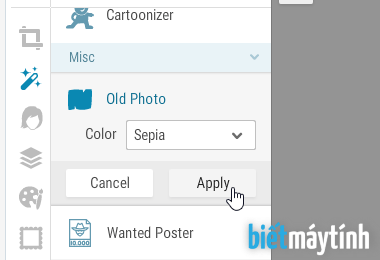
Bước 5: Bấm Save > My computer để lưu ảnh. Sẽ có hộp thoại Save image xuất hiện, bạn có thể đặt tên mới, chọn đuôi ảnh khác hay chọn chất lượng ảnh nếu thích.
Cuối cùng bấm Save to my computer, chọn nơi chứa rồi bấm Save.
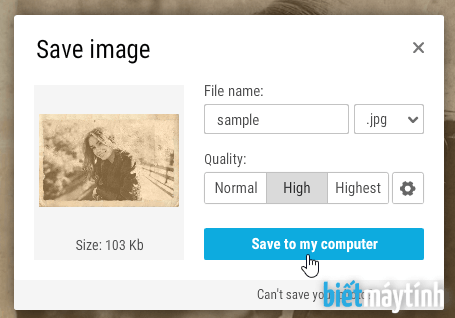
Xong rồi đấy.
Kết luận
Trên đây là vài bước đơn giản giúp bạn tạo một bức ảnh cũ online mà không cần phần mềm Photoshop. Hiệu ứng này ít khi được sử dụng, vậy nên ảnh của bạn sẽ được chú ý hơn mức bình thường nếu sử dụng nó đấy. Nếu có thắc mắc liên quan đến bài viết này, đừng ngại để lại bình luận ngay phía dưới nhé.




